Evaluează Windows 7 folosind un fișiere VHD pre-configurate [Cum să faci]
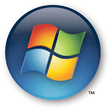
Dacă sunteți administrator de sisteme și doriți să evaluațiWindows 7 înainte de a începe lansarea acestuia către clienții dvs., Microsoft a făcut acest lucru ușor pentru dvs., oferind fișiere VHD preconfigurate (hard disk virtual) deja configurate și gata pentru import în noul server Server 2008 Hyper-V Virtual Server Platform / Hypervisor . Imaginea VM Windows 7 are o bombă cu timp de evaluare de 90 de zile, dar ar trebui să fie suficient timp pentru a vă juca și a vă pregăti pentru GPO-urile dvs. și alte teste cu aplicațiile BUIT.
Hai să aruncăm o privire.
Notă: Acest pachet de evaluare Windows 7 poate fi rulat numai pe următoarele sisteme:
· Windows Server 2008 Hyper-V
· Windows Server 2008 R2 Hyper-V
· Microsoft Hyper-V Server 2008
· Microsoft Hyper-V Server 2008 R2
1. Descarca în VHD de evaluare Windows 7 preconfigurat. [Link de descărcare]
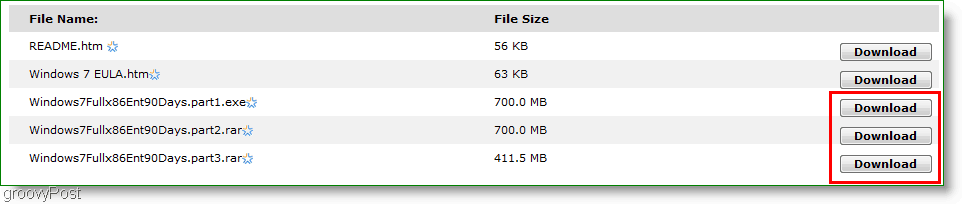
2. Extrageți imaginea; va trebui Accept în Condiții de licență a continua.
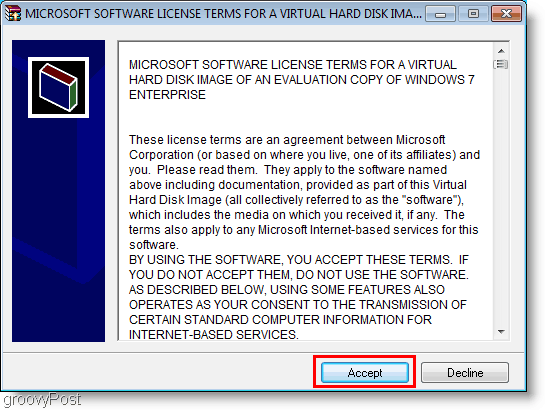
3. Acum va trebui să extrageți cele trei fișiere comprimate pe care tocmai le-ați descărcat, nu vă faceți griji că extractorul le va face pe toate trei simultan. Această parte ar putea dura ceva timp, dar pentru a începe Clic Instalare.
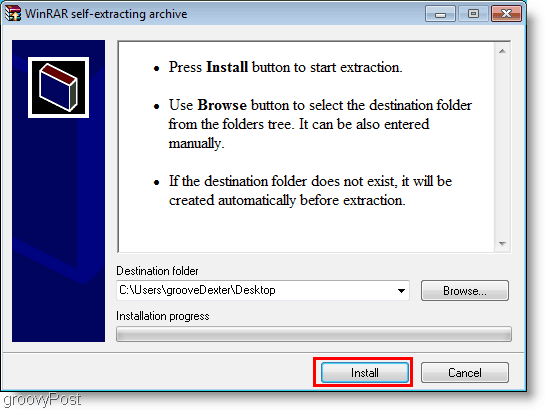
4. După extragerea arhivei, incarca Manager Hyper-V.
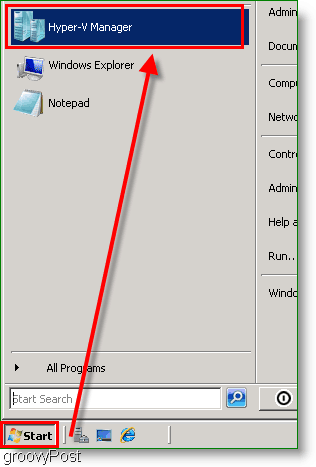
5. În Hyper-V Manager, sub meniul Acțiuni Clic în Importați mașina virtuală opțiune.
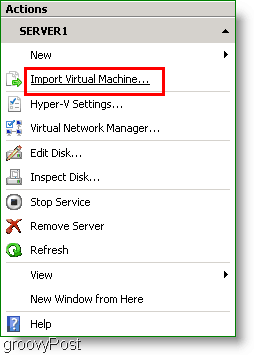
6. Utilizați fereastra Import Machine virtual pentru Naviga la Windows7Fullx86ENT90Days/Windows7Fullx86ENT90Days folder, apoi Clic Selectați Folder.
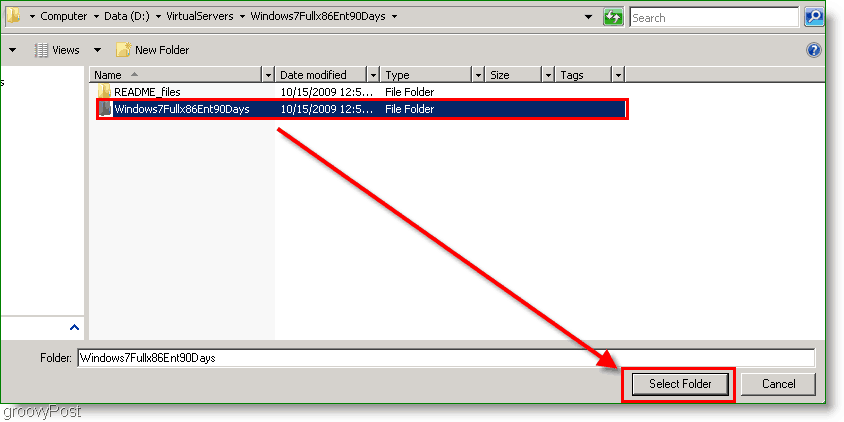
7. Acum, că v-ați întors la fereastra Import Machine virtual, atunci Clic Import.
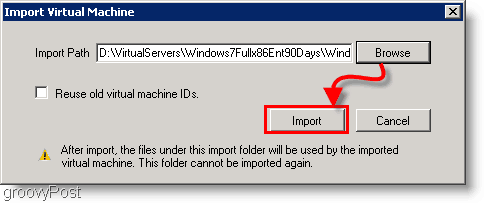
8. Mașina virtuală de evaluare Windows 7 ar trebui să apară acum pe lista dvs. de mașini virtuale. Click dreapta mașina virtuală Windows7Fullx86ENT90Days, și apoi Clic Start.
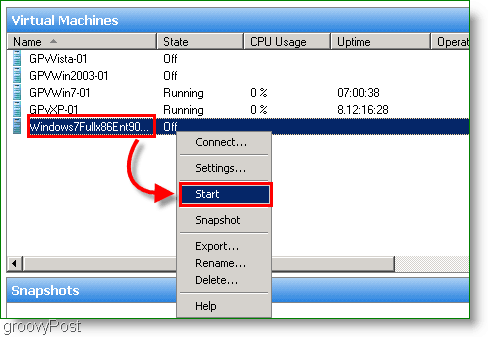
9. Odată ce începe, atunci Conectați la Mașină virtuală Windows7Fullx prin utilizarea Conectați opțiunea meniului contextual. Procesul de configurare va începe și va trebui Înființat Windows 7 Enterprise. Procesul este destul de simplu și nu necesită instrucțiuni speciale.
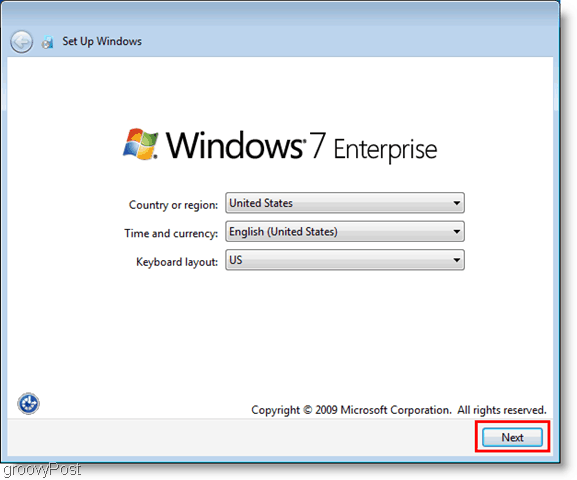
Totul este gata!
Acum puteți juca cu Windows 7 Enterpriseoricât doriți pentru următoarele trei luni. Fiți informat Microsoft a furnizat aproximativ 200 de GPO-uri noi pentru a gestiona acești clienți Windows 7, așa că luați-vă timp în investigație!
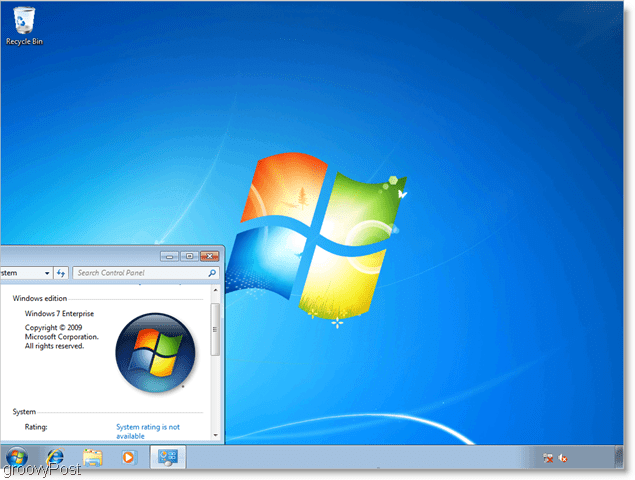










Lasa un comentariu